【一键修复键盘驱动的方法 键盘驱动怎么修复】 这几天给笔记本重装了一下系统,发现键盘无法使用,经过排查发现键盘驱动程序显示黄色感叹号,该如何解决呢?百度了一下,现在记录一下 。
处理办法如下:
1、先找到控制面板,选择查看方式为大图标,
找到并点击进入“设备管理器“,果然发现键盘设备旁边出现黄色感叹号,确为笔记本键盘驱动出现问题,
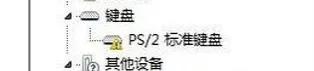
文章插图
键盘出现问题后,键盘无法使用,我们可以打开电脑自带的屏幕键盘,
打开控制面板~打开轻松使用设置中心~点击启动屏幕键盘,,,,屏幕就会出现键盘供你使用了 。
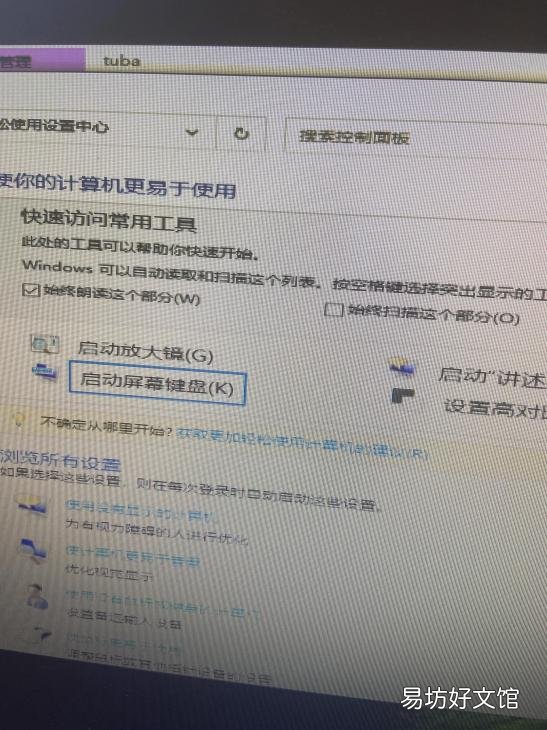
文章插图
2、点了左下角图标,向下滑动,找到,widows 系统,点开找到运行,在运行里输入regedit
找到下面这个位置
HKEY_LOCAL_MACHINE\\SYSTEM\\CurrentControlSet\\Control\\Class
\\{4D36E96B-E325-11CE-BFC1-08002BE10318}

文章插图
3、右侧找到”UpperFilters”项把它给删除掉,然后在“设备管理器”里卸载“键盘”设备 。
接着还是在注册表刚刚的位置新建我们刚刚删除的项新建添加“多字符串值,名称改为UpperFilters”项,修改内容为kbdclass 。
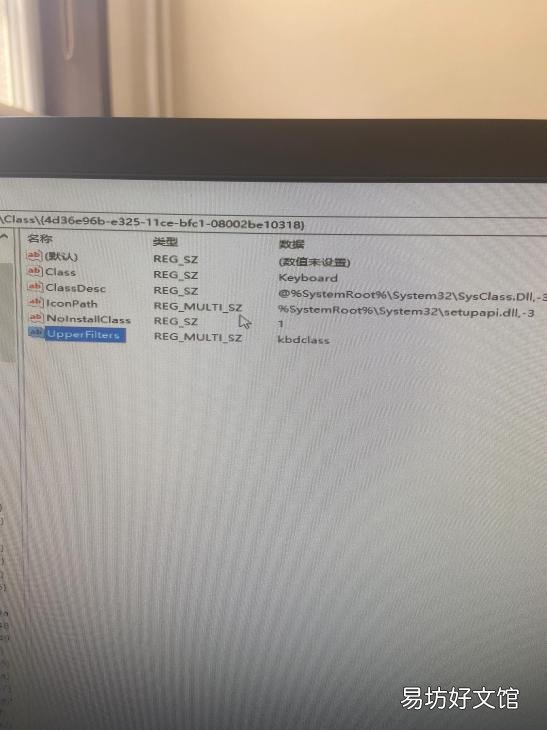
文章插图
重启设备就会发现可以使用键盘了 。
推荐阅读
- 详细分析红轴键盘优劣势 红轴键盘优点缺点
- 教你7招马上修复充不了电 苹果无法充电怎么解决
- 苹果x无法开机修复的技巧和注意事项 苹果x无法开机怎么办
- 推荐三款优质的视频处理软件 一键去除特效的软件
- 教你一键快速永久关闭 微信朋友圈广告怎么屏蔽
- 教你一键给所有好友发消息 微信怎么群发消息给多人
- 各个键位的介绍及使用方法 电脑键盘小写字母按哪个键
- U盘乱码最简单的修复方法 u盘文件乱码怎么恢复正常
- 手把手教你一键快速下拉填充教程 excel怎么快速下拉填充
- 一键查看12123驾考的网址 12123考试成绩查询入口





